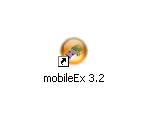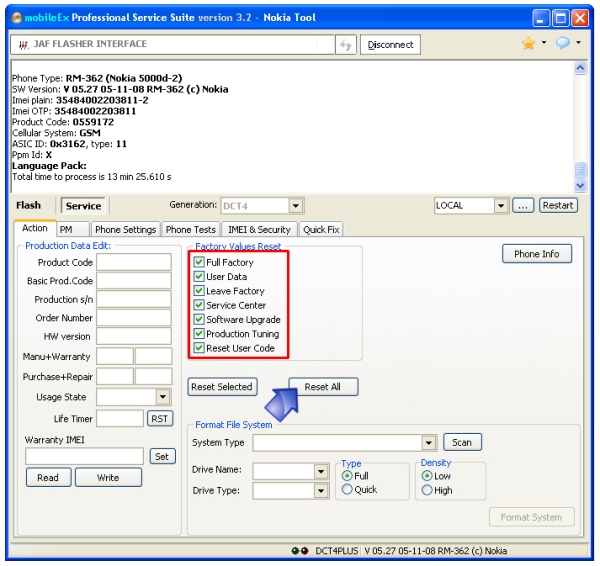Ingin membuat aplikasi android ?
Ingin bisa membuat sendiri aplikasi Android (.apk) yang bisa dibuka offline, bukan hanya link ke website tertentu, dan bisa diisi dengan konten sesuai keinginan kita sendiri? Ikuti langkah-langkah di bawah ini... Kita akan belajar membuat aplikasi dengan nama IstilahPsikiatri.apk. Ini adalah aplikasi yang saya coba buat sendiri sehingga isi dari aplikasi ini masih asli atas kemauan saya, tapi kamu bisa menggantinya sendiri sesuai keinginan (perlu belajar lebih tentang jquery mobile). Mari kita mulai !
- Instal aplikasi Phonegap di laptop kamu, download di sini.

- Instal Java sdk di laptop kamu, download di sini.


- Jalankan aplikasi Phonegap yang sudah diinstal tadi.
- Buat Project baru dengan cara klik tanda plus/tambah di kiri atas aplikasi, pilih create new PhoneGap project...

- Pada kolom local path, pilih lokasi dimana file project kamu nanti
disimpan. Pada kolom name isikan/ketik : Istilah Psikiatri, dan pada
kolom ID, isikan dengan : com.vikarea.istilahpsikiatri
Penjelasan : kenapa harus mengisi kolom diatas seperti itu? karena nantinya isi dari aplikasi ini akan menggunakan file buatan saya sehingga apabila kamu mengganti nama pada kolom di atas, kemungkinan aplikasi kamu akan tidak berfungsi. Lanjutkan dengan mengklik Create Project.
- Masuk ke folder Project dengan cara mengklik tulisan di bawah Local Path, buka folder www
- Buat 3 folder baru, beri nama masing-masing folder tersebut :
1. jm
2. xml
3. js
- Pada ketiga folder tadi akan kita isi dengan file-file pendukung yang merupakan syarat untuk membuat sebuah file .apk. Caranya cukup dengan mengcopy file tersebut lalu paste di masing-masing folder sesuai petunjuk di bawah ini.
- Pada folder jm, isilah folder tersebut dengan file-file yang bisa kamu download di sini.
- Pada folder js, download di sini.
- Pada folder xml, copy file config dari folder www ke folder xml.
- Persiapan sudah siap, saatnya mengisi konten aplikasi Android kamu dengan cara membuka file index.html yang berada di folder www dengan menggunakan aplikasi Adobe Dreamweaver atau Notepad.
- Di sinilah dibutuhkan keahlian kamu dalam memahami atau membuat
suatu file html dan jquery mobile. Tapi tenang saja, sebagai latihan
membuat aplikasi .apk, kamu bisa mendownload file index.html milik saya
(yang berisi konten file aplikasi IstilahPsikiatri.apk)
di sini. - Setelah download file index.html tersebut, silahkan buka dengan Notepad kemudian copy paste isi file tadi ke file index.html milik kamu di folder www atau bisa juga dengan menimpa file index.html kamu sebelumnya.
- Untuk memahami maksud dari isi file tersebut (code html dan jquery) akan saya coba posting di lain kesempatan. Yang penting kamu paham dulu bagaimana cara membuat Aplikasi Android mulai dari Nol sampai bisa dijalankan di handphone atau tablet Android kamu.
- Setelah selesai, coba jalankan file index.html tadi dengan cara klik
kanan lalu jalankan menggunakan browser kamu (Firefox atau Internet
Expleorer). Bila tampilannya seperti pada gambar di bawah ini, artinya
aplikasi kamu siap untuk diconvert menjadi sebuah aplikasi .apk.

- Sebelum itu, kamu perlu membuat file .png yang nantinya akan menjadi
icon aplikasi kamu. Cukup dengan cara mengedit file icon.png yang
terdapat di folder www sesuai keinginan kamu menggunakan Adobe
Photoshop. Jika sudah terasa cukup, simpan file icon.png tadi.

- Sekarang, klik kanan folder www kemudian pilih send to compressed (zip) folder.
- Letakkan file www.zip tadi di mana saja sesuai keinginan kamu.
- Buka halaman web http://build.phonegap.com

- Kamu perlu membuat acoount Adobe id dengan cara klik Get Adobe ID
kemudian mengisi alamat email kamu dll, daftar di account adobe id. Yang
perlu diingat adalah bahwa satu account adobe id free hanya bisa untuk
membuat satu aplikasi (android, ios, windows phone atau blackberry).

- Setelah berhasil log in, pilih tab private kemudian klik upload zip
file. Pilih file www.zip yang tadi kamu buat, klik lanjutkan.

- Setelah selesai, pilih icon andorid kemudian download file .apk yang telah selesai diproses.

- Yeaaaaah...aplikasi Android kamu telah jadi!!!
- Cobalah pindahkan file tadi ke gadget android kamu lalu instal dan jalankan.

- Siap untuk berkreasi sendiri membuat aplikasi andorid???





 , tutorial ini sama halnya dari
, tutorial ini sama halnya dari